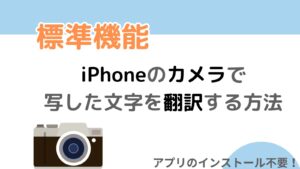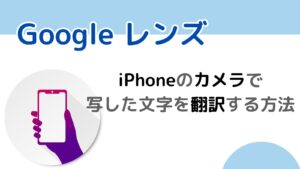WordPressのセキュリティを強化するためのプラグインとして「SiteGuard WP Plugin」は人気があります。WordPressを利用している方の中は、「SiteGuard WP Plugin」をインストールして利用している、もしくは導入を検討している方もいらっしゃるかと思います。
先日「SiteGuard WP Plugin」の[ユーザー名漏えい防御]にある除外プラグインに、一部のプラグインを誤って登録してしまいました。再度プラグインを有効化しようとしましたが元に戻す方法がわからず時間がかかりました。これが正しい手順かどうかは定かではないですが、色々試行錯誤して何とか有効化することができました。
忘備録として私がその時試した「SiteGuard WP Plugin」の[ユーザー名漏えい防御]で除外プラグインとして登録したプラグインを有効化する手順を紹介します。結論としてはボタン操作ではなく、キーボード操作で除外プラグインの一覧から削除することでプラグインを有効化できます。
除外プラグインの一覧から対象のプラグインを直接削除して、「変更を保存」ボタンを押す
下記パートの『「SiteGuard WP Plugin」の[ユーザー名漏えい防御]で、除外したプラグインを有効化する手順』で画像を入れながら、具体的な手順を紹介しています。
【前置き】[ユーザー名漏えい防御]の機能とプラグインを除外する手順
最初に「SiteGuard WP Plugin」の[ユーザー名漏えい防御]とプラグインを除外する手順について紹介します。既にご存じでしたら、このパートは飛ばしていただき問題ありません。
公式サイトの引用ですが「SiteGuard WP Plugin」の機能の中には、下記のようにユーザー名を秘密にすることでセキュリティレベルをあげる[ユーザー名漏えい防御]というものがあります。
“?author=数字”のアクセスによるユーザー名の漏えいを防止します。ユーザー名とパスワードの組み合わせでログインしますが、ユーザー名が分かると後はパスワードだけですので、攻撃者はパスワードの推測に専念できます。ユーザー名は伏せておいた方が安全です。また、REST APIを使用してユーザー名を取得することも可能です。REST APIを無効化するオプションも利用可能です。
引用元:ユーザー名漏えい防御 – WebセキュリティのEGセキュアソリューションズ (jp-secure.com)
WordPressのプラグインの中には上記の機能が有効になっていると、正しく動作しないものもあるようです。その場合は、プラグインを選択して除外設定することができます。具体的な手順は下記です。
「SiteGuard WP Plugin」の[ユーザー名漏えい防御]でプラグインを除外する手順
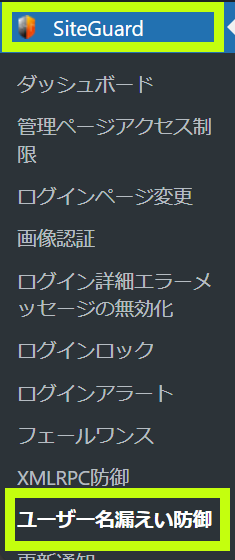
※下図では例として「wp-multibyte-patch」を選択しています
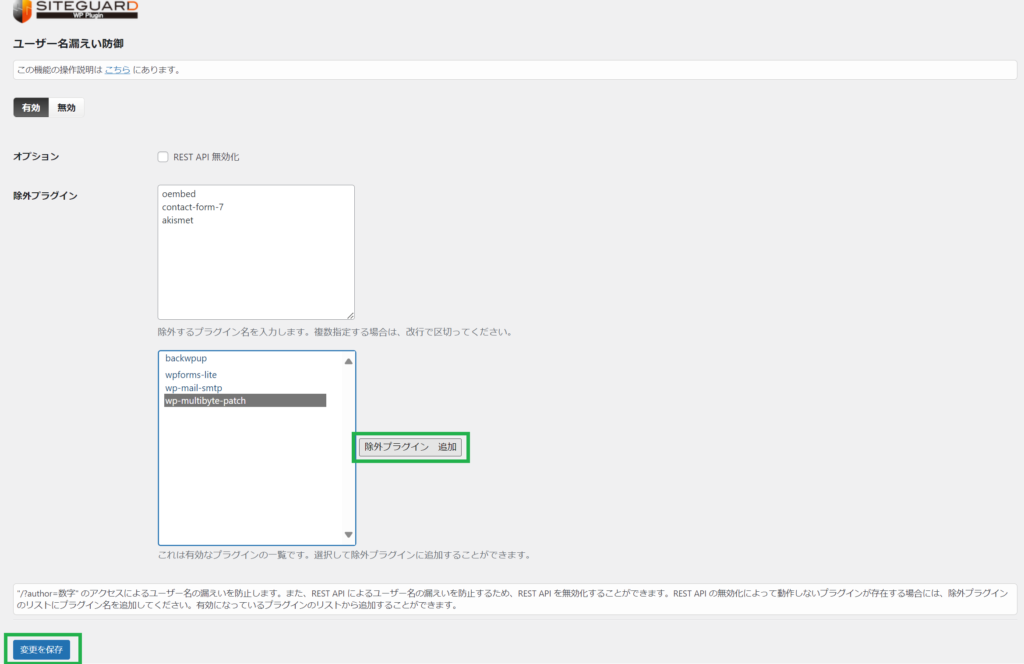
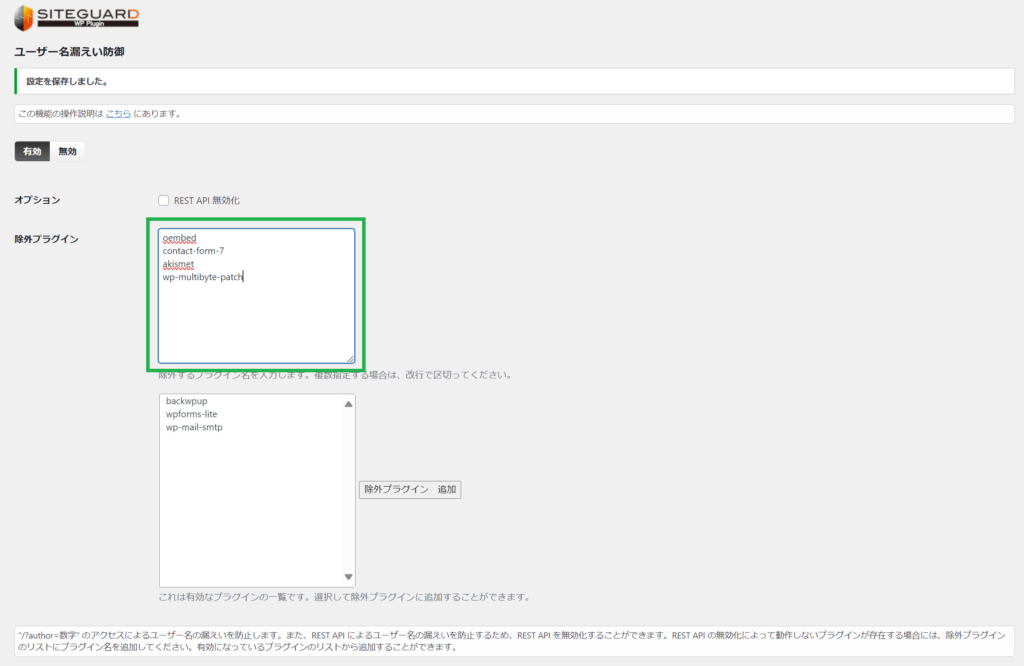
【本題】[ユーザー名漏えい防御]で除外したプラグインを有効化する手順
さて本題の[ユーザー名漏えい防御]で除外したプラグインを有効化する手順です。プラグイン有効化する手順は、プラグインを除外した時と同じように、プラグインを選択してボタンを押すだけだと私は思っておりました。
実際の画面を見てすぐにお気づきになるかと思いますが、除外プラグインの右隣りにはボタンはありません。正しい方法であるか不明ですが、2024年現時点では除外プラグインの一覧から対象のプラグインを直接削除して更新すると、プラグインを有効化できました。具体的な手順は以下です。
「SiteGuard WP Plugin」の[ユーザー名漏えい防御]で、除外したプラグインを有効化する手順
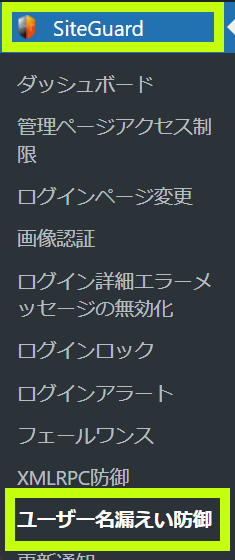
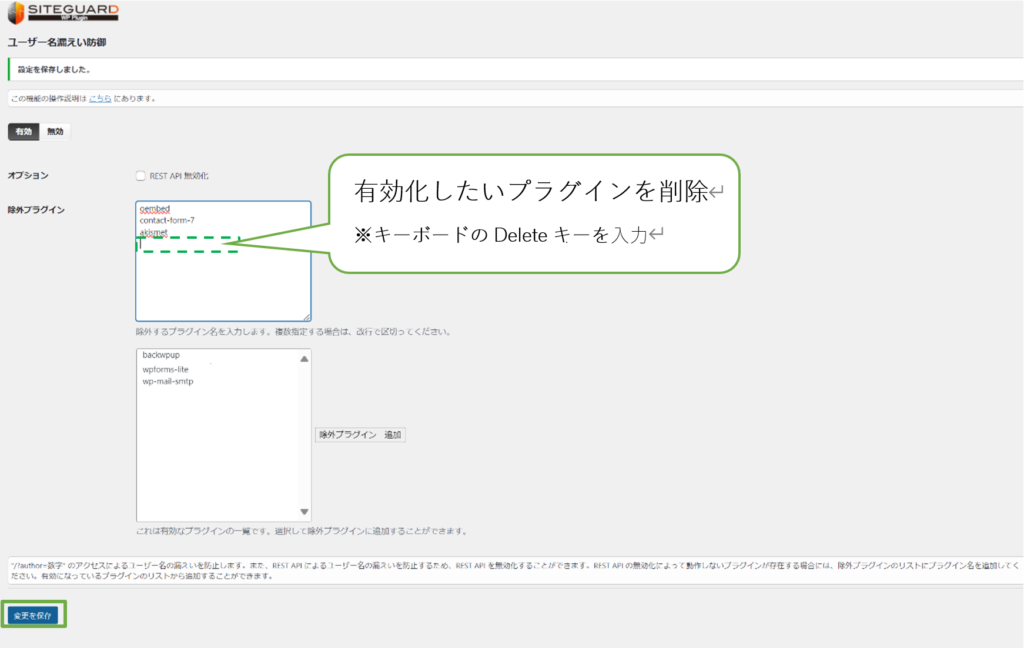
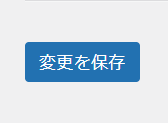
[変更を保存]ボタンを押さないと、変更した内容(除外プラグインの一覧からプラグインを削除)が反映されません。プラグイン削除後、必ずボタンをクリックします。
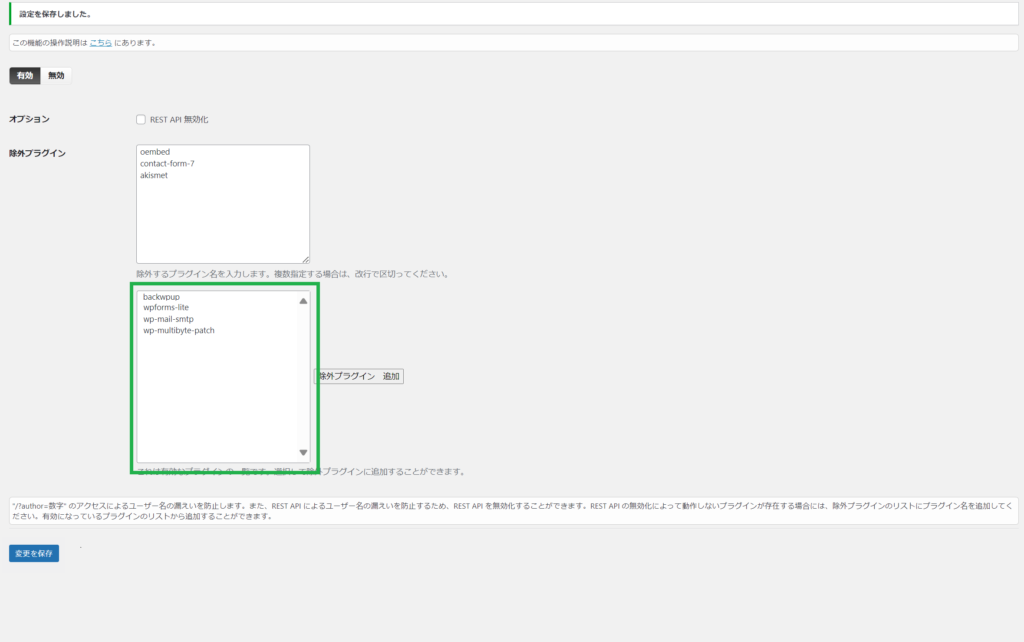
【まとめ】[ユーザー名漏えい防御]のプラグインの除外と有効化は手順が少し異なる
今回は「SiteGuard WP Plugin」の[ユーザー名漏えい防御]で、除外したプラグインを有効化できた時の手順を解説しました。プラグインの除外と有効化の手順について下記の違いがあるのかな、と個人的には思っております。もし手順等に誤りがありましたら、ご指摘いただけますと幸いです。
| プラグインの除外 | プラグインの有効化※未確証 |
|---|---|
| 有効なプラグインの一覧からプラグインを選択 ↓ [除外プラグイン 追加]ボタンをクリック ↓ [更新を保存]ボタンをクリック | 除外プラグインの一覧からプラグインを選択 ↓ キーボード操作でプラグインを削除 ↓ [更新を保存]ボタンをクリック |
一度除外したプラグインを有効化する方はあまりいらっしゃらないかもしれませんが、忘備録として残しております。